TPDS是一款工程行业必备的隧道断面数据处理工具。处理设计隧道断面数据TPDS是一个非常好用的软件。用户导入相应的横截面数据后,可以对其进行快速处理。在功能方面,它提供分析计算,正常标注,水平标注,标注点编号,无标注点编号,所有标注,一点标注,两点标注,修改横截面,横截面图,喷枪位置计算,线计算,开挖和放样等全面功能,并且它具有简单直观的用户界面,对于熟悉工程/建筑设计的用户,可以快速掌握,此外,该软件还内置有详细的手册以帮助您可以更轻松地使用它。如果需要,请快速下载!
安装方式:
1.双击安装程序,进入隧道截面数据处理软件安装向导,然后单击[下一步]按钮。
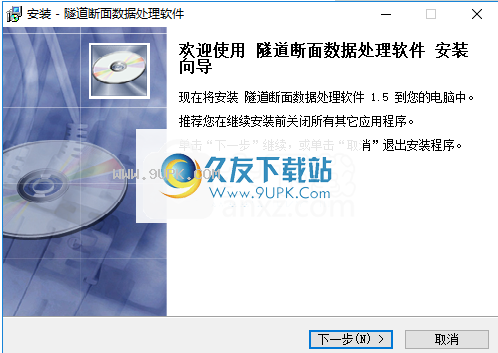
2.选择安装位置,用户可以选择默认的C:\ Program Files(x86)\ Tunnel段数据处理软件,也可以自定义

3.选择开始菜单文件夹,用户可以选择默认的隧道断面数据处理软件。
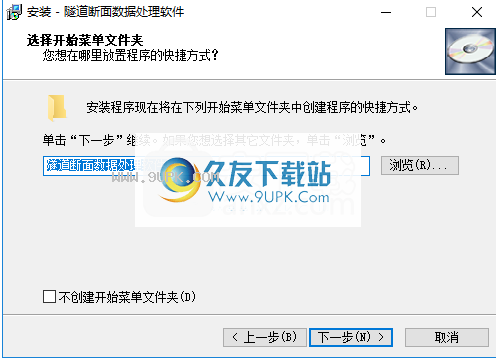
4.选择其他任务,选中选项以创建桌面快捷方式,并创建快速运行栏的快捷方式。
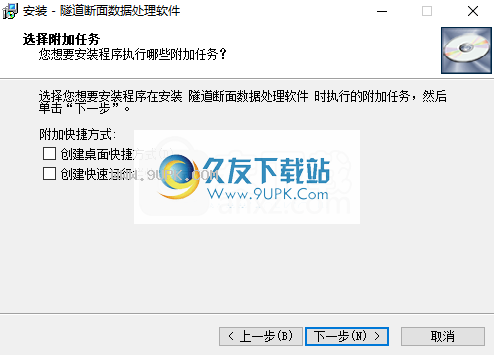
5.准备安装,单击[安装]按钮开始安装。
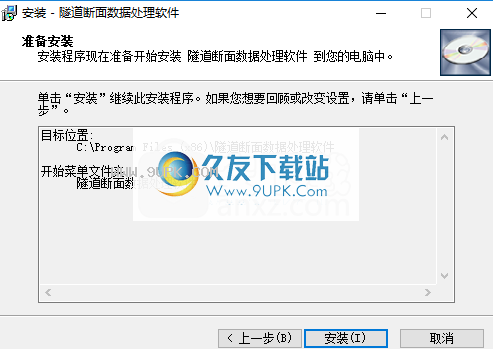
6.弹出提示,说明隧道横截面数据处理软件已成功安装,然后单击[完成]。
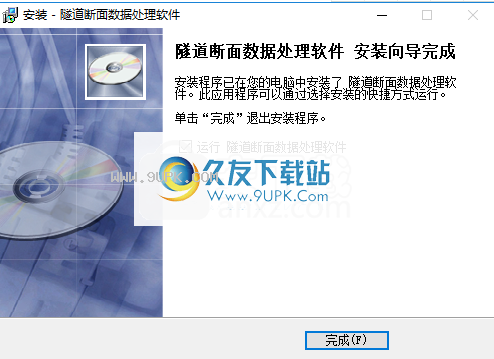
软件功能:
1.功能齐全,可处理各种类型的隧道断面。可以以不同的间隔来计算周围眼睛的穿孔坐标。它可以计算路线中桩和边桩的三维坐标。它可以根据测得的坐标反算相应的桩号和从测量点到中心线的距离。它可以计算测得的坐标点与隧道截面中心之间的水平距离和高度差。
2.测量横截面时无需放样隧道的中心点。可以在任何位置设置站。横截面自由灵活,速度快。
3.测量横截面时,不必为每个横截面移动仪器。一次可以在一个站点上测量多个横截面,而不必根据横截面分别存储测量数据。
4.测量横截面时无需遵循指定的顺序。测量点可以任意测量。在数据处理期间,该软件可以自动对测量点进行分类,确定测量点的位置并生成横截面图。
5.绘制的横截面图可以直接在软件中打印,也可以另存为CAD图形并进行打印,这样,由软件生成的横截面图也可以在显示该软件的其他计算机上查看或打印。软件。
6.横截面修改和编辑简单,快速,并且横截面数据快速生成。
软件功能:
程序参数包括两部分:生产线参数和设计截面参数。打开程序时,它将自动读取“ line parameter”文件夹中的线参数文件和设计轮廓参数文件。它在界面左侧以树状目录结构显示。
相交点法线曲线参数:此方法适用于两端具有完整过渡曲线(长度不等长)的线类型以及圆曲线和直线的组合。要求整个路径由一条完整的过渡曲线,一条圆曲线和一条直线组成。输入的相关数据包括线的起点,起点的坐标,相交点的坐标和终点的坐标。如果相交处没有过渡曲线,则过渡长度为空。起点和终点仅需要点号和坐标,其他参数为空。
构件的平面曲线参数:此方法可以输入任何形状的曲线参数。要输入的曲线参数包括线的起点,起点坐标,起点方位角以及每个线元素的参数。起点的方位角以度,分和秒的形式输入,
中间度是小数点前的整数部分,分钟和秒是小数点后的整数。角度值输入要求准确,最好大于0.1秒。指定了偏转方向:直线向左输入-1偏转,直线是直线输入0,直线向右输入1偏转。
程序必须正确输入垂直曲线参数才能进行横截面分析计算,而直线计算只能计算坐标,而无需输入垂直曲线参数。
垂直曲线参数的起点是直线的起点,终点是直线的终点。起点和终点必须在直线段(单向斜率)上或垂直曲线的交点上。起点和终点的曲线半径为空。
必须正确输入超高参数,否则将无法完成截面分析计算,并且在计算路线时无法计算侧桩高程。
超高音质的起点
起点是直线的起点,终点是直线的终点。中间的每个更改点的桩号是路线的交叉坡度更改的每个点的桩号。
使用说明:
资料汇入
1.导入的数据格式必须为:“序列号,X坐标,Y坐标,高程”,否则应进行转换或编辑。
2.导入的数据文件格式可以是文本或CSV。该软件不支持其他文件格式的数据导入。如果您使用其他软件下载数据,请先将其转换为文本格式,然后再导入。
3.导入数据时,软件将自动划分部分的数量并重新排列坐标,并将其保存在“部分数据”文件夹中。
4.导入时的“计算公差”:当测量点不在同一工位时,可以在同一区域绘制不同的测量点。当测量点处的桩偏差小于输入的“计算极限”控制值时,将在同一部分绘制测量点。 “计算极限”是边界,测量点将自动缩小为多个部分。
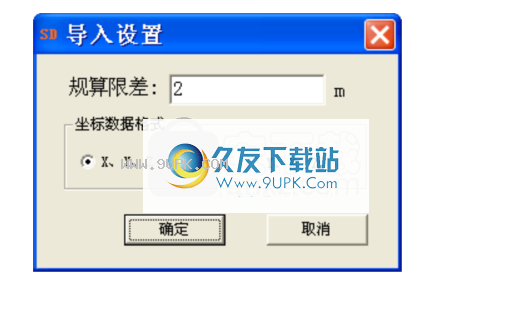
横截面修改
1.请在修改前进入“标记”菜单项,然后选择“标记点编号”选项,以便在修改时可以轻松查看已修改的点编号。如果在修改图形时不想保留点号,则可以重新输入“标记”并选择“无点号”。如下所示:
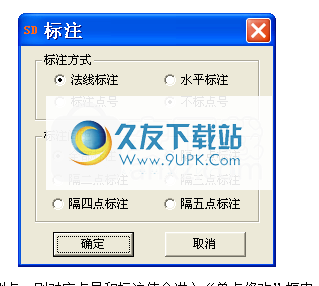
2.修改单点标签编号:直接在横截面上观察(或选择左侧的测量点列)在“单点修改”框中,可以对其进行修改。 (也可以直接输入点号和标签值)
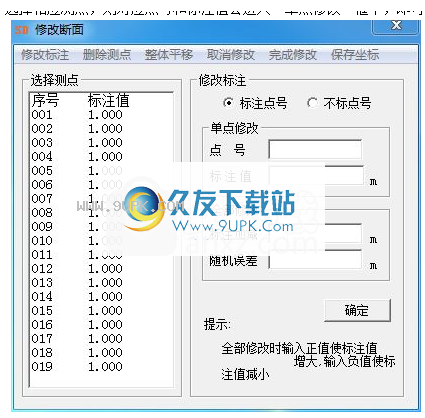
3.所有更改:在“标记加法和减法”框中输入要添加(减法)的值。可以统一添加和减去所有标签值。相应的横截面图也相应地改变。
4.进行所有更改时出现随机错误:进行所有更改时可以添加随机错误,并且修改后的配置文件图标注释将在错误范围内随机生成。
5.删除单个测量点:在左侧选择要删除的点。此时,所选点的序列号将输入“起始序列号”列和“结束序列号”列。选择序列号点(或结尾序列号为空)。或直接输入要删除的点号。
6.删除多个测量点:第一个选择是开始的序列号,然后是结束的序列号。删除的是从“开始序列号”到“结束序列号”的所有测量点。
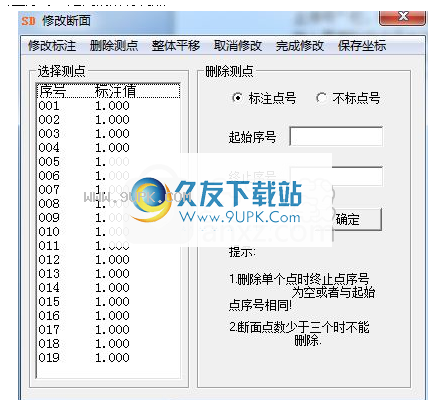
7.整体平移:此选项用于修改横截面图形在结果图上的显示位置。当所显示的横截面图偏离图形在图形上的中心(有时它落在图形区域之外)时,可以使用此选项。移动进行修改。
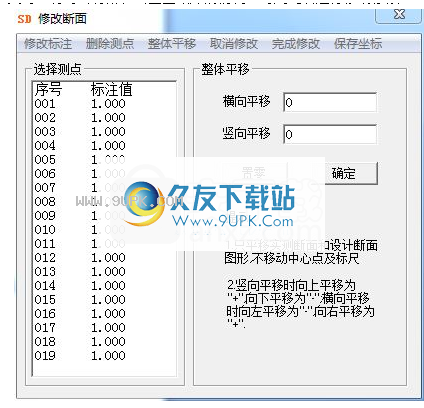
8.保存坐标:用于以等同于原始测量坐标的形式保存修改后的横截面视图。可以将保存的坐标导入软件以重新生成横截面视图。
默认设置
1.从设计区参数中读取初始设置界面中的两个数据“从设计区原点到设计线的距离”和“从设计区原点到路面的距离”。如果设计部分的参数已经
正确设置,则无需修改。设置此参数的规则如下:设计部分的原点在线条设计线的左侧输入一个负值,在右侧输入一个正值;设计断面的原点为路面上方的高度差输入一个正值,中间下方的输入为负值。
2.如果“型材堆”项为空,则软件会自动计算型材堆。否则,以此处输入的站号为准。
3.“标题”的默认值为“ K”,无需特殊要求即可修改。
4.“围岩类型”通常分为五个级别,即:I,II,III,IV,V。该软件默认为IV级,可以根据所测断面处的围岩类型进行修改。 。
5.“部分名称”通常包括:挖掘部分,主要支撑部分,第二衬砌部分等。
初始设置界面如下:

线计算
1.在边距计算中输入桩号的正计算和边距坐标。该软件可以立即计算中桩和侧桩的坐标和高程。计算出的坐标和高程可以以文本(* .txt)格式和CSV(* .csv)格式保存。可以使用EXCEL电子表格打开CSV格式。简单的表格编辑后,另存为* .xls格式以获得良好的坐标结果表格。
2.输入坐标以检查测站的反向计算和偏移量。您可以在单个点输入坐标值以反算单个点的桩号,也可以从指定文件中读取坐标并批量计算桩号和偏移量。读取坐标的格式为:序列号,X坐标,Y坐标,高程。其他格式无法读取。
3.侧桩的反算高度不考虑路基的宽度,也就是说,路基的宽度被认为在横坡方向无限延伸。
周枪位置计算
1.周边眼枪位置计算可以在指定距离处计算周边眼枪位置的三维坐标。
2.如果使用射击位置坐标放样外围眼睛,请在“随机误差”(Random Error)列中填写“ 0”,此时计算出的孔的3D坐标就是设计线上的孔位置。如下所示
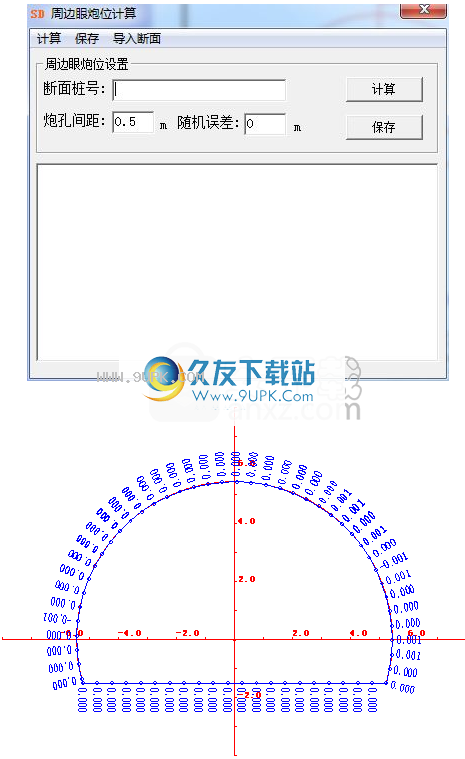
3.如果用于生成标准挖掘线(或初始剖面线)以生成用于演示的横截面图,请在“随机误差”(Random Error)列中填写坐标偏差值,则计算出的三维坐标为错误在给定范围内随机产生值的剖面线。
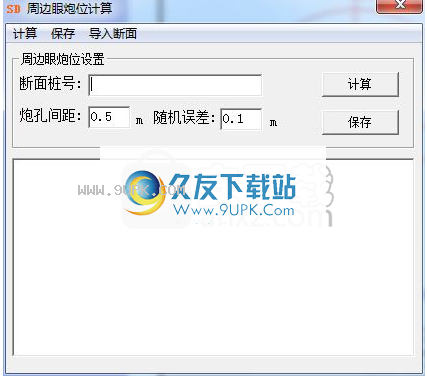
打开图形文件
“打开图形文件”是打开现有sui格式的横截面视图。也可以通过双击要打开的横截面文件(sui格式)来打开现有的横截面图。这需要将* .sui文件打开方法与该软件相关联。关联的方法是:右键单击扩展名为* .sui的文件,然后单击“属性”-“打开模式”-“更改”-“浏览”-选择“ Tunnel Section Data Processing Software.exe”(已安装软件)-确定。这样就完成了* .sui文件打开方法与该软件的关联。双击配置文件后,计算机将自动打开该软件。
横截面图和数据表切换
1.单击菜单项“视图”(View)以选择相应的视图项目,以完成横断面图和底切数据表之间的切换。
2.双击显示在屏幕上的横截面视图以切换到底切数据表,然后双击数据表以切换到横截面图。
缩放和移动
1.放大横截面
用鼠标单击屏幕上的横截面图(如果屏幕上显示过切的数据表,请双击以切换到横截面图),然后使用鼠标滚轮进行缩放。
2.机芯的剖视图
直接用鼠标拖动横截面图以完成图形的移动。
保存计算数据
1.以sui格式保存:这是一种可以由软件读取的格式。此格式可以同时保存横截面视图和底切数据表,并且可以执行有限的编辑,例如修改标记点之间的间距。如果没有此软件,则无法在计算机上打开此格式。
2.另存为CAD:这是一种将横截面图另存为CAD图的格式。具体方法是:
(1)计算截面并生成截面
视;
(2)打开CAD(如果未打开CAD,程序将自动打开)
(3)单击“另存为CAD”按钮。 此时,程序将以1:1的比例在CAD上绘制横截面图。 如下所示:

(4)如果绘制的横截面图没有汉字(“?”为汉字),如下所示:
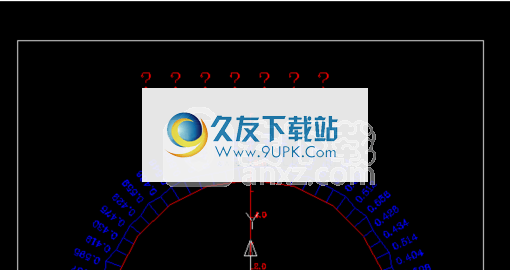
或者汉字的横截面图与图形不成比例,如下图所示:
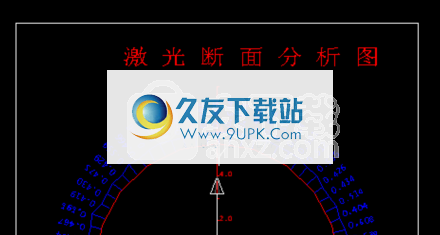
这是您的CAD字体设置的问题,请此时设置CAD的字体样式。 方法:
A.框架所有图形和文本。
B.找到CAD文本样式管理器,如下所示:

C.进入文本样式设置对话框,如下图:
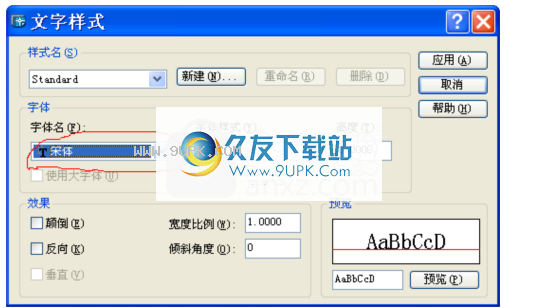
D.选择“歌曲”。



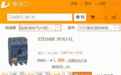
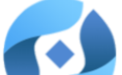

 音乐听听 1.1免安装版
音乐听听 1.1免安装版 致酷音乐播放器 1.2最新免安装版
致酷音乐播放器 1.2最新免安装版 有道音乐盒 1.1最新免安装版
有道音乐盒 1.1最新免安装版 dts音乐播放器 1.3.6官网版
dts音乐播放器 1.3.6官网版 音乐FM播放器 2016 Beta1 免费最新版
音乐FM播放器 2016 Beta1 免费最新版 搜狗音乐播放器 1.3.0.49官方免费版
搜狗音乐播放器 1.3.0.49官方免费版 京东音乐播放器 1.0.9官方最新版
京东音乐播放器 1.0.9官方最新版 音乐台悦客户端 1.2.17官方最新版
音乐台悦客户端 1.2.17官方最新版 水晶dj音乐盒 1.1官方最新版
水晶dj音乐盒 1.1官方最新版 lzy音乐播放器 1.1免费最新版
lzy音乐播放器 1.1免费最新版 酷乐播放器 1.1.0.94免费最新版
酷乐播放器 1.1.0.94免费最新版 爱另类音乐网音乐盒 1.1免费最新版
爱另类音乐网音乐盒 1.1免费最新版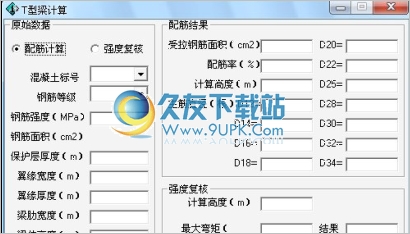 t型梁计算是建筑行业必备的一款t型梁钢筋计算工具,t型梁为主要承重结构,如果计算失误会影响到整个建设的稳定,所以说是非常重要的。
基本简介
T型梁: (T xing liang) T-shaped beam指横截面形式为T型的梁。两侧...
t型梁计算是建筑行业必备的一款t型梁钢筋计算工具,t型梁为主要承重结构,如果计算失误会影响到整个建设的稳定,所以说是非常重要的。
基本简介
T型梁: (T xing liang) T-shaped beam指横截面形式为T型的梁。两侧...  钢筋混凝土结构配筋计算是按照国家标准GB50010-2002(混凝土结构设计规范)为依据开发的,适用于钢筋混凝土结构钢筋配筋计算,它具有输入数据简单,显示和打印出配筋计算书的功能,是工程技术人员的好助手。
钢筋混凝土结构配筋计算是按照国家标准GB50010-2002(混凝土结构设计规范)为依据开发的,适用于钢筋混凝土结构钢筋配筋计算,它具有输入数据简单,显示和打印出配筋计算书的功能,是工程技术人员的好助手。 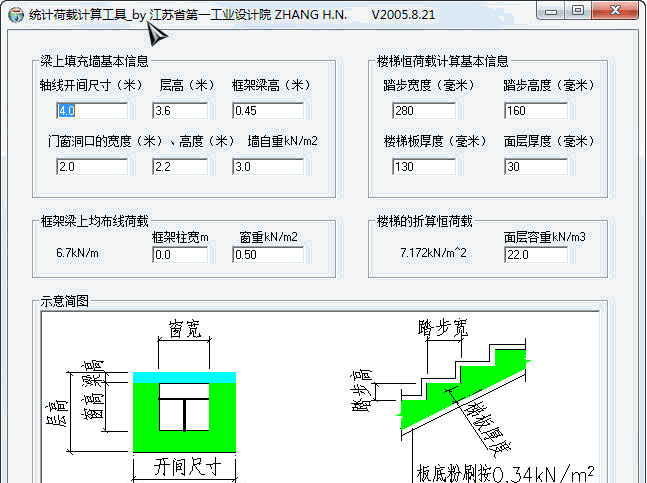 统计荷载计算工具是一款自动计算墙重及楼梯重的工具,支持框架梁荷载计算和楼梯恒荷载计算,而且还有示意简图,是建筑工程师的好帮手。
统计荷载计算工具是一款自动计算墙重及楼梯重的工具,支持框架梁荷载计算和楼梯恒荷载计算,而且还有示意简图,是建筑工程师的好帮手。 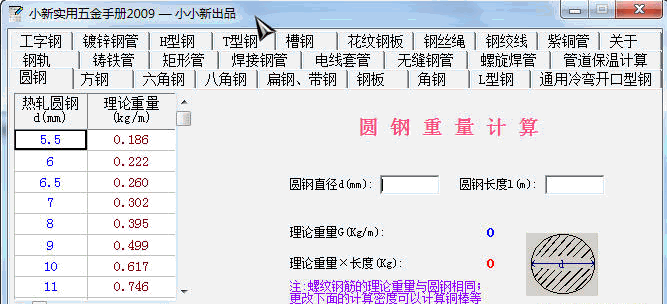 小新实用五金手册是一款很不错的五金手册软件,计算各种型材的好工具,完全免费,所有工程用到的型钢,板材,线材,等材料都包括在里面了,选择你要查询的钢材类型,可以迅速查询到重量或者面积。(预算造价员的好帮手...
小新实用五金手册是一款很不错的五金手册软件,计算各种型材的好工具,完全免费,所有工程用到的型钢,板材,线材,等材料都包括在里面了,选择你要查询的钢材类型,可以迅速查询到重量或者面积。(预算造价员的好帮手... 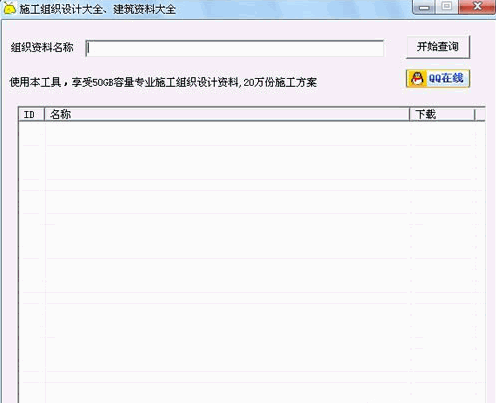 大兴土木施工组织设计大全是一款查询速度快,效率高的施工组织设计方案集合软件,拥有施工组织设计份数近20万份资料。
大兴土木施工组织设计大全可在线查询施工组织设计方案,你只要输入相关的关键词即可。若您是工程管...
大兴土木施工组织设计大全是一款查询速度快,效率高的施工组织设计方案集合软件,拥有施工组织设计份数近20万份资料。
大兴土木施工组织设计大全可在线查询施工组织设计方案,你只要输入相关的关键词即可。若您是工程管...  QQ2017
QQ2017 微信电脑版
微信电脑版 阿里旺旺
阿里旺旺 搜狗拼音
搜狗拼音 百度拼音
百度拼音 极品五笔
极品五笔 百度杀毒
百度杀毒 360杀毒
360杀毒 360安全卫士
360安全卫士 谷歌浏览器
谷歌浏览器 360浏览器
360浏览器 搜狗浏览器
搜狗浏览器 迅雷9
迅雷9 IDM下载器
IDM下载器 维棠flv
维棠flv 微软运行库
微软运行库 Winrar压缩
Winrar压缩 驱动精灵
驱动精灵